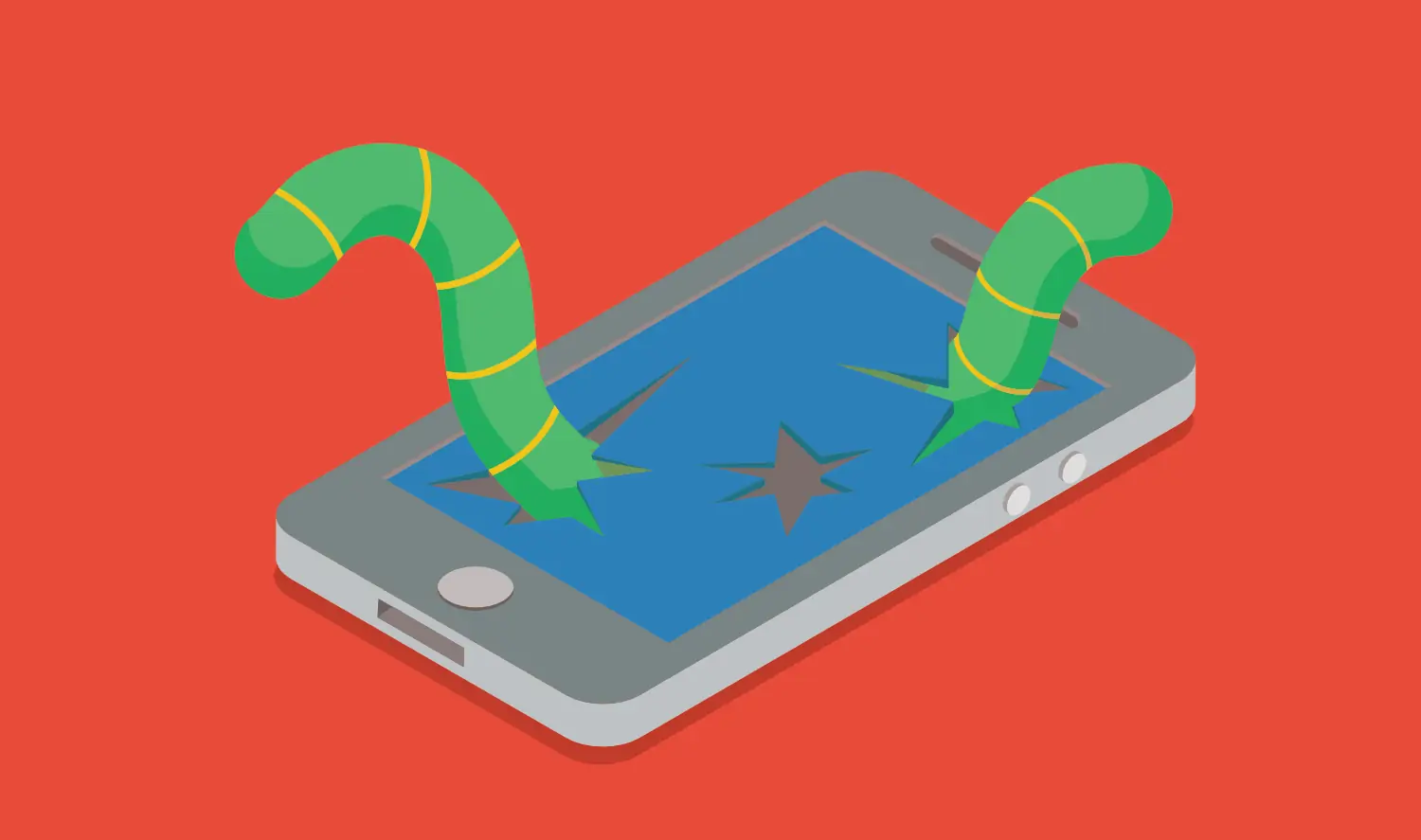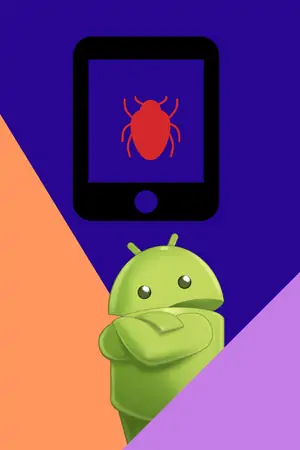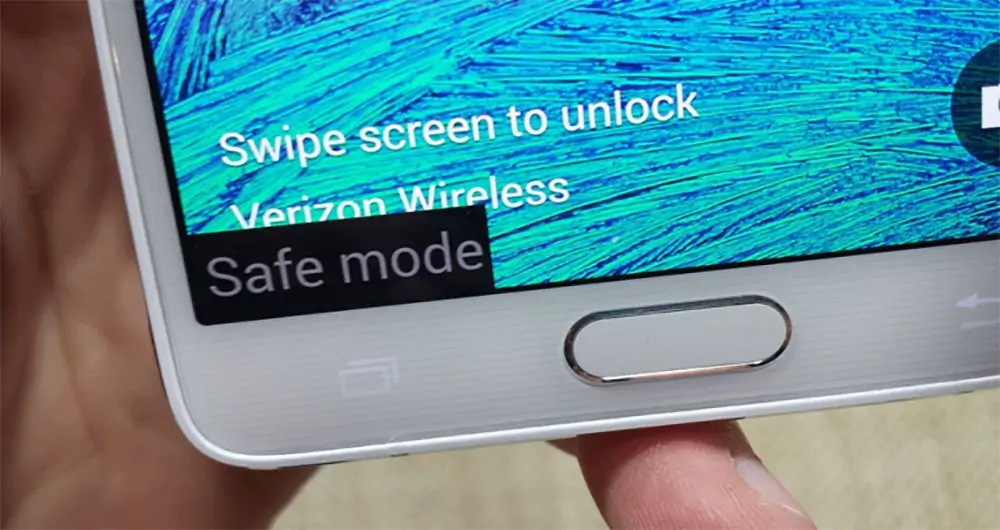در محصولات اندرویدی، راه حل ساده و تقریباً قطعی برای پاکسازی ویروسها، نصب کردن مجدد رام اندروید یا به عبارت دیگر فلش زدن رام اصلی گوشی است. در واقع سادهترین راه برای حل کردن مشکل گوشی یا تبلتی که آلوده به بدافزار و ویروس شده، نصب کردن مجدد سیستم عامل آن است که در مورد اندروید نیز همین راهکار مصداق دارد اما مشکلاتی مثل حذف شدن فایلهای شخصی نیز پیش روی کاربر قرار میگیرد و تصمیمگیری را دشوار میکند.
در این مقاله با مفهوم ویروس در اندروید آشنا میشویم و با روش ریست فکتوری کردن و فلش زدن رام اندروید به حل کردن مشکل گوشی یا تبلت ویروسیشده میپردازیم.
ویروس و بدافزار در سیستم عامل اندروید چیست و چه کاری انجام میدهد؟
اگر بخواهیم مشکلاتی که در سیستم عامل اندروید به وجود میآید را دقیق و علمی بررسی کنیم، فایلی به اسم ویروس وجود ندارد بلکه Malware یا بدافزار است که روی گوشی نصب و اجرا میشود و مشکلات متنوعی به وجود میآورد. در واقع ویروسها همگی نوعی برنامه هستند و نه اطلاعات خام.
بدافزارها مثل دیگر نرمافزارهایی که روی اندروید نصب میشوند، کار خاصی انجام میدهند و به ندرت با بدافزاری روبرو میشویم که به سختافزار گوشی آسیب برساند. البته آسیبهایی که در اثر داغ شدن بیش از حد پردازنده و سایر تراشهها به وجود میآید و نیاز به تعمیرات سختافزاری دارد را نمیتوان نادیده گرفت اما در این موارد هم کاربر است که با بیتوجهی به داغ شدن شدید بدنه یا بخشی از بدنهی گوشی و صفحه نمایش، به خرابی سختافزاری گوشی خویش کمک کرده است.
بدافزارها به دستههای مختلفی تقسیم میشوند:
- جاسوسافزار یا Spyware که اطلاعات شخصی و فایلهای شخصی را به سرقت میبرد و از طریق اینترنت به سرور یا آدرس خاصی ارسال میکند.
- تبلیغافزار یا Adware که اسکریپتها و محتوای تبلیغاتی را به شکل بیرویه دانلود کرده و نمایش میدهد.
- تروجان یا Trojan که بدافزار با ظاهر موجه است و کاری به جز آنچه انتظار میرود، انجام میدهد و به هکرها و سارقین اینترنتی کمک میکند تا دسترسی غیرمجاز به سیستم داشته باشند.
- کرم یا Worm که بدافزاری است که تکثیر و پخش میشود و حتی ممکن است تمام فضای ذخیرهسازی را پر کند!
به طور کلی هر نرمافزاری که رفتار غیرمنطقی و مخرب داشته باشد، بدافزار گفته میشود و در اندروید نیز بدافزار به همین مفهوم کلی است. با وجود دوربین و میکروفون و ذخیره کردن یادداشتها و مخاطبین و حسابهای بانکی در اپهای اندروید، کاری که یک بدافزار میتواند انجام دهد، خطرناکتر از کاری است که یک بدافزار ویندوزی قادر به انجام آن است!
چگونه گوشی یا تبلت اندرویدی ویروسی میشود؟
آلوده شدن اندروید به بدافزار از طرق مختلف اتفاق میافتد که اهم موارد به صورت زیر است. البته هیچ یک از موارد زیر به معنی آلوده شدن قطعی نیست بلکه ممکن است در درازمدت اندروید آلوده شود.
- دانلود اپلیکیشنهای آلوده از منابع غیرمجاز و مشکوک مثل فروشگاههای اپ اندرویدی به جز گوگل پلی
- دریافت اپ از دیگران و نصب کردن اپهایی که سلامت آنها توسط سرویس گوگل پلی تأیید نشده است
- دانلود بدافزارها به صورت خودکار توسط اپهای مشکوک
- مراجعه به وبسایتهایی که بازدیدکننده را به وبسایت دیگری هدایت یا Redirect میکنند
- تپ کردن و باز کردن پنجرهها و تبلیغات پاپآپ در وبسایتها
- دسترسی غیرضروری دادن به اپهای جانبی بدون در نظر گرفتن مخاطرات امنیتی مثل صدور مجوز دسترسی به میکروفون و دوربین و موقعیت مکانی
- استفاده از اپهایی برای کرک کردن بازیها و اپهای دیگر
در مجموع میتوان گفت که جلوگیری از آلوده شدن اندروید، راهکار ساده و روشنی دارد: تنها از گوگل پلی اپ دانلود و نصب کنید و همواره در صدور مجوز دسترسی به اپها، دقت کرده و سختگیری کنید.
برای اطلاعات بیشتر در مورد روشهای مقابله با بدافزارها در اندروید، به مقالهای که قبلاً منتشر کردیم، مراجعه فرمایید:
علایم ویروسی شدن اندروید
قبل از بررسی روش فلش زدن و ریست فکتوری، بهتر است علایم ویروسی شدن اندروید را بررسی کنیم. موارد زیر اتفاقاتی است که ممکن است پس از ویروسی شدن گوشی، هر از گاهی یا به صورت مرتب بیافتد:
- مصرف باتری بیش از حد: بخش زیادی از بدافزارها برای خرابکاری، کدهایی را مرتباً اجرا میکنند و استفاده از CPU و گاهی وای-فای و یا پردازندهی گرافیکی بالا میرود و طبعاً مصرف باتری نیز بیشتر میشود.
- داغ شدن بدنهی گوشی یا بخشی از آن: با توجه به استفادهی بیش از حد معمولی از پردازنده یا پردازندهی گرافیکی یا وای-فای و همینطور اینترنت سیمکارت، منطقی است که در کنار شدت گرفتن مصرف باتری، بدنه یا بخشی از آن داغ شود.
- نصب شدن خودکار اپهای ناشناخته: برخی بدافزارها برای توسعهی خرابکاریها، اپهای آلوده و گاهی اپهای سالم و تبلیغاتی متعددی را در خفا دانلود کرده و نصب میکنند. اگر متوجه شدهاید که بدون تأیید توسط شما، تعدادی اپ عجیب روی گوشی یا تبلت نصب شده، احتمالاً یک بدافزار اندروید را آلوده کرده است.
- بالا رفتن مصرف اینترنت: مصرف اینترنت برای دانلود کردن محتوا و اپها، یکی از کارهایی است که ممکن است بدافزار نصب شده روی گوشی شما انجام دهد.
- نمایش پنجرههای پاپآپ: اگر پس از مراجعه به وبسایتی و بستن مرورگر، پنجرهی پاپآپی مرتباً باز میشود و یا زمانی که از سایتهای مختلف بازدید میکنید، هر از گاهی یک پنجرهی پاپآپ روی صفحه ظاهر میشود و سایتی به صورت خودکار باز میشود، احتمالاً اندروید به بدافزاری آلوده شده که کار آن نمایش تبلیغات و پاپآپ است. برخی بدافزارها نیز در بخش نوتیفیکیشنها پیام مزاحم و تکراری نمایش میدهند.
مراحل پاک کردن ویروسها در محصولات اندرویدی
معرفی کردن یک آنتیویروس مطمئن و کارآمد که به خوبی بدافزارها و فایلهای آلوده را در سیستم عامل اندروید شناسایی کند، کار مشکلی است. برای ویروسیابی میبایست آنتیویروسی که مخصوص اندروید است روی گوشی یا تبلت خود نصب کنید و اسکن کردن از طریق کامپیوتر، مفید نیست.
برخی کاربران مبتدی تصور میکنند که با اسکن کردن حافظهی گوشی و کارت حافظه در محیط ویندوز، ویروسها پیدا شده و حذف میشوند! این تصور کاملاً اشتباه هست چرا که اغلب بدافزارها فقط در سیستم عاملی خاص عمل میکنند و در نتیجه ویروس لینوکسی در ویندوز معمولاً هیچ کاری انجام نمیدهد و ویروس ویندوزی نیز نمیتوان لینوکس را آلوده کند. به همین ترتیب ویروسهای اندروید در ویندوز معمولاً کاری نمیکنند و حتی اغلب آنتیویروسها نیز آنها را به عنوان ویروس شناسایی نمیکنند!
اسکن کردن اپها و فایلها و حذف موارد مشکوک و آلوده
پس از نصب کردن اپ ویروسیابی روی اندروید، به نتایج اسکن کردن اپها و فایلها توجه کنید و اقداماتی که آنتیویروس توصیه میکند را پیگیری کنید. پس از حذف کردن فایلها و اپهای مشکوک نیز گوشی یا تبلت را ریاستارت کنید. اکنون بررسی کنید که آیا علایم ویروسی بودن اندروید مثل قبل وجود دارد یا خیر.
در صورتی که ویروسیابی از طریق آنتیویروسهای اندرویدی با موفقیت انجام نشده باشد، میبایست سراغ راهکار بعدی رفت. به خصوص اگر در حذف کردن برخی اپها با شکست مواجه شده باشید و نیاز به استفاده از Safe Mode اندروید باشد.
اندروید را در حالت امن یا Safe Mode اجرا کنید
برای اجرا کردن اندروید در حالتی به اسم حالت امن یا Safe Mode میبایست متناسب با نسخهی اندروید از یکی از روشهای زیر استفاده کرد:
- در اندروید ۴.۴ و نسخههای قبلی گوشی یا تبلت را خاموش کنید. برای روشن کردن مجدد، کلید ولوم پایین یا همان کلید کاهش بلندی صدا را به همراه کلید پاور نگه دارید. اکنون اندروید در حالت امن بوت و اجرا میشود و لوگوی شفاف Safe Mode نیز روی صفحه دیده میشود.
- در اندروید ۵ و نسخههای بعدی نیز ابتدا کلید Power را نگه دارید تا پنجرهی Power off نمایان شود. اکنون مجدداً کلید پاور را فشار داده و نگه دارید. گزینهای به اسم Reboot With Safe Mode On نمایان میشود و با تپ کردن روی آن، گوشی پس از چند ثانیه ریبوت شده و اندروید در حالت امن اجرا میشود.
زمانی که اندروید در حالت امن بوت شده، اپها و فایلهای مشکوکی که قبلاً توسط آنتیویروس شناسایی شده و یا با توجه به نصب شدن خودکار و بدون مجوز، حدس میزنید که بدافزار هستند را حذف کنید.
برای مشاهده کردن لیستی از اپلیکیشنها که دسترسی مدیریتی دارند و ممکن است گوشی را آلوده کرده باشند، به مسیر Settings > Security > Device Administrators در تنظیمات اندروید مراجعه کنید. در این بخش اپ یا اپهای مشکوک را انتخاب کرده و Disable یا غیرفعال کنید و سپس Uninstall یا حذف کنید.
پاکسازی ویروسهای اندروید با Reset Factory
راه حل بعدی این است که اندروید و اپهای اصلی که در ابتدا روی گوشی یا تبلت نصب شده را با استفاده از ریست فکتوری به حالت اول برگردانید. Reset Factory یا بازگشت به حالت کارخانه، به دو روش کلی صورت میگیرد: روش اول استفاده از منوی تنظیمات اندروید است و روش دوم با خاموش کردن گوشی یا تبلت و استفاده از دکمههای خاص برای روشن کردن مجدد است.
ریست فکتوری کردن اندروید به صورت نرمافزاری
ابتدا وارد تنظیمات اندروید شوید: روش اول اجرا کردن اپلیکیشن Settings است که در کشوی اپها آیکون چرخدندهای شکل آن دیده میشود و روش دوم برای دسترسی به تنظیمات، پایین کشیدن نوار وضعیت بالای صفحه و تپ کردن روی آیکون چرخدندهایشکل تنظیمات است. در تبلتها نیز نوار وضعیت در پایین صفحه قرار دارد و با تپ کردن روی آن میتوان به تنظیمات دسترسی پیدا کرد.
در تنظیمات روی گزینهی System تپ کنید و در صفحهی بعدی روی Reset options تپ کرده و سپس گزینهی Erase all data (factory reset) را انتخاب کنید. در صفحهی بعدی روی دکمهی Reset phone یا در تبلتها Reset tablet تپ کنید و سپس تأیید کنید تا ریست انجام شود.
ریست فکتوری کردن اندروید به صورت سختافزاری
در این روش همانطور که اشاره کردیم، باید دکمههای فیزیکی گوشی را به صورت ترکیبی فشار دهید تا منوی ریکاوری نمایان شود. روش کار در هر گوشی و هر برند متفاوت است اما معمولاً کلیدهای پاور و ولوم پایین یا پاور و ولوم بالا برای دسترسی به منوی ریکاوری کاربرد دارد.
برای اطلاع دقیق میبایست گوگل کنید و به عنوان مثال عبارت how hard reset را تایپ کرده و در ادامه مدل گوشی خود را به صورت دقیق تایپ کنید و سپس نتایج را بررسی کنید.
برای اطلاعات کاملتر در این مورد، به مقالهی جامعی که قبلاً منتشر کردیم مراجعه فرمایید: